Telpu un stāvu plānu izveide bieži vien var būt sarežģīta, īpaši, ja vēlaties iepazīties ar MS Visio programmatūru. Šajā rokasgrāmatā es jums parādīšu, kā efektīvi un precīzi izveidot telpu plānu pārskatus un stāvu plānus programmā MS Visio. Sāksim.
Galvenie secinājumi
- MS Visio piedāvā dažādas veidnes telpu plānu un stāvu plānu izveidei.
- Jūs varat precīzi definēt, kādas formas jums ir nepieciešamas, lai optimizētu plānu.
- Iespēja iestatīt mērogus ir ļoti svarīga jūsu plāna precizitātei.
Soli pa solim, kā izveidot telpas plānu
1. Palaidiet MS Visio un izvēlieties veidni.
Lai izveidotu telpas plānu, atveriet MS Visio un atveriet kategoriju "Stāvu plāni". Šeit atradīsiet dažādus šablonus, kas palīdzēs jums sākt darbu. Izvēlieties veidni, kas vislabāk atbilst jūsu prasībām.
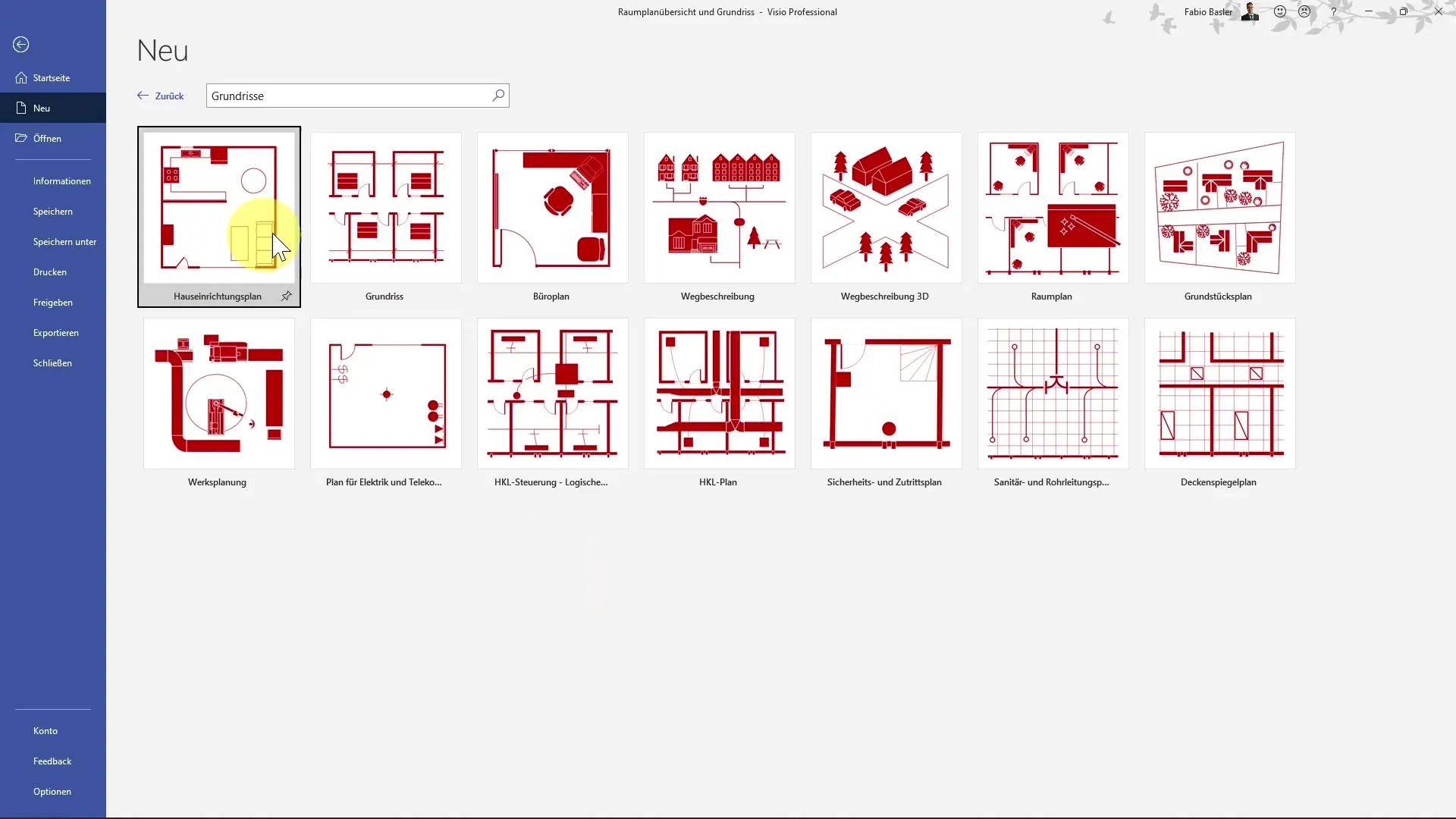
2. Veidņu izvēle
Pēc veidnes izvēles kreisajā pusē redzēsiet dažādu formu pārskatu. Tās varat izmantot savas telpas plānam. Pārliecinieties, vai konfigurējat skatu tā, lai būtu redzami gan nosaukumi, gan simboli. Tas palīdzēs jums ātrāk atrast vajadzīgās formas.
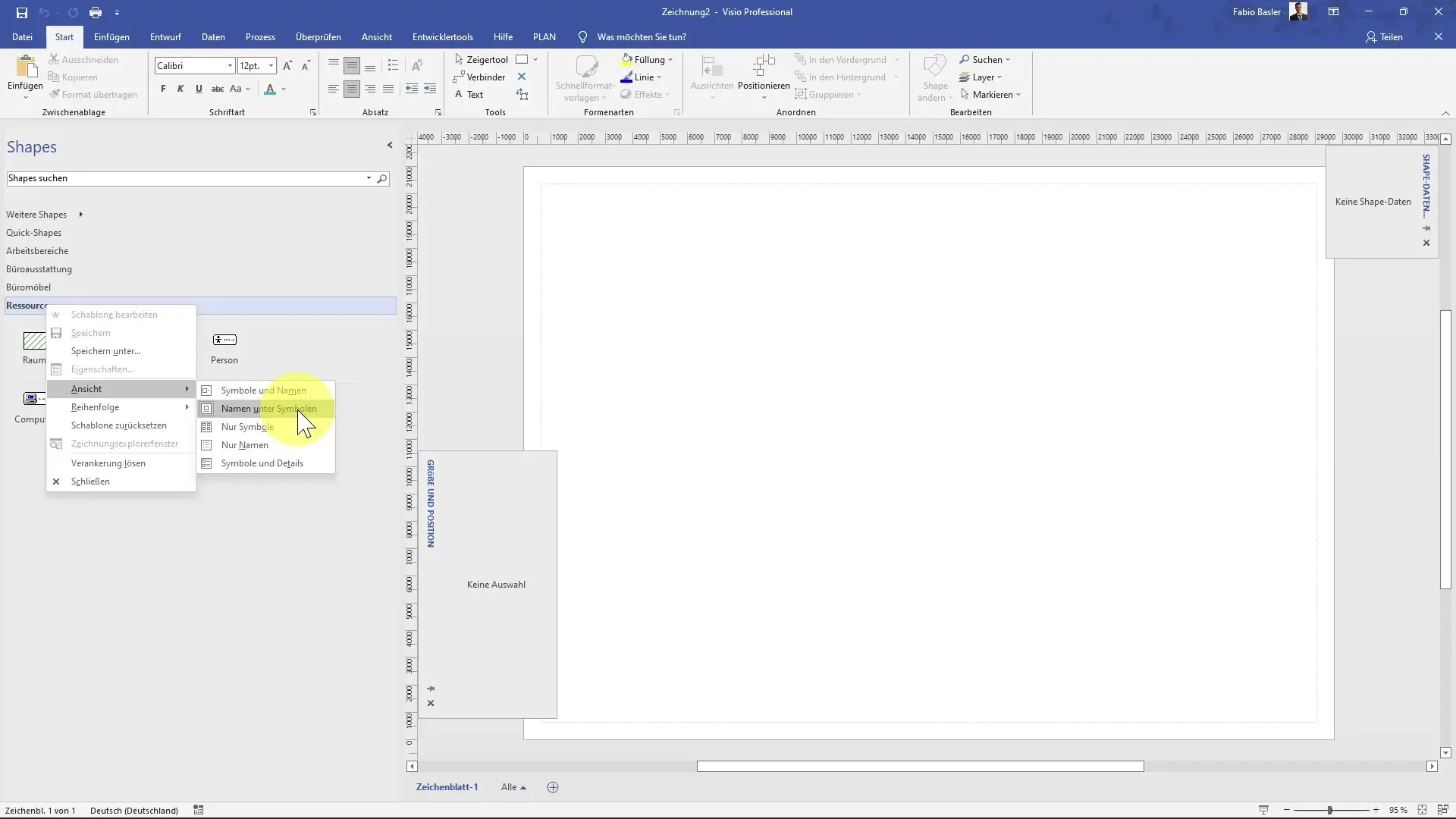
3. Novietojiet telpas formas
Sāciet ar savu istabu figūru izvietošanu. Izvēlieties telpas formu un velciet to uz rasējuma lapas. Izmantojiet režīmu "Projekts", lai attiecīgi iestatītu savu rasējuma lapu. Šeit varat arī noteikt mērogu - piemēram, metrisku ar attiecību 1:25.
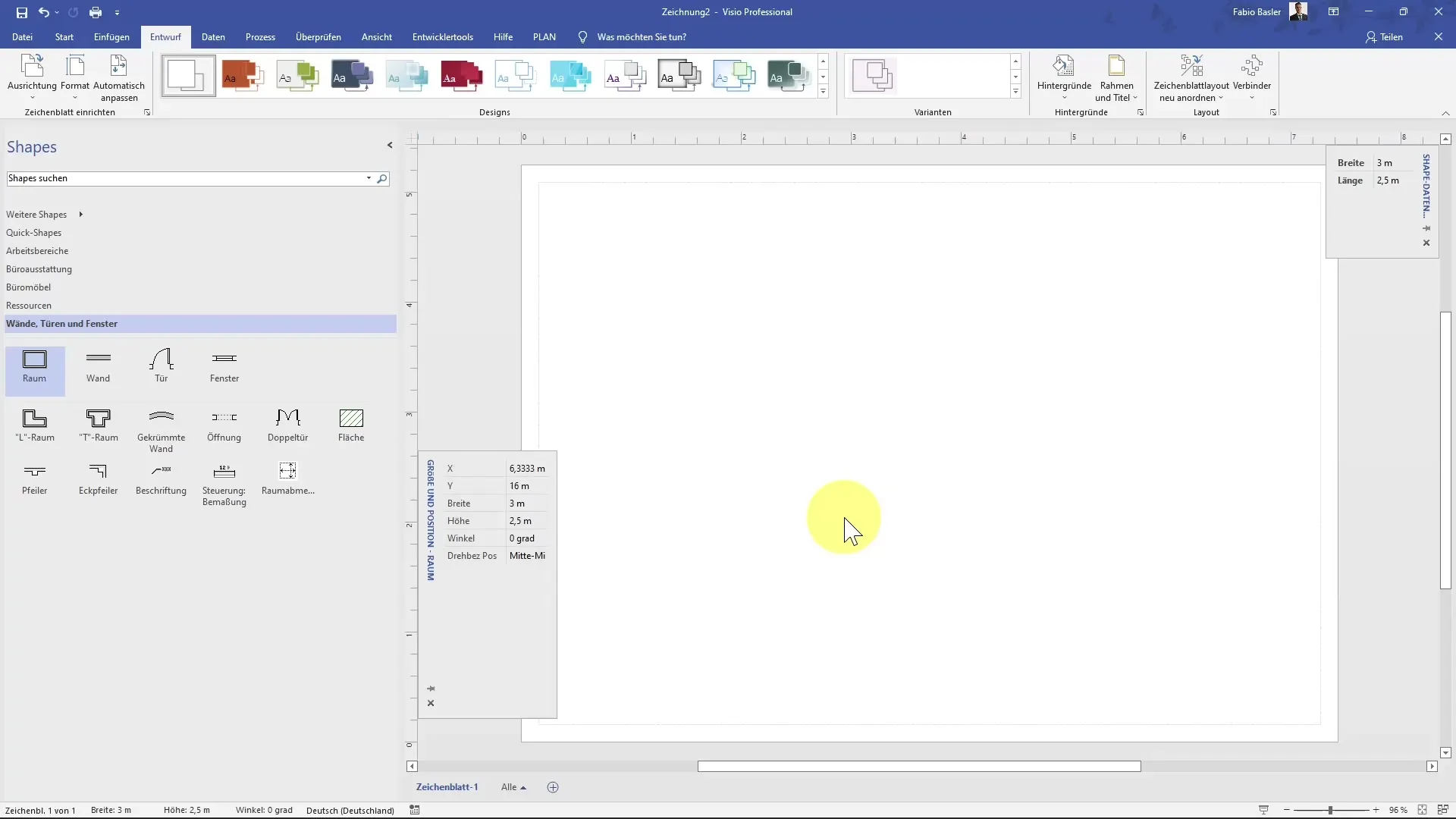
4. Izveidojiet dažādas telpas
Sāciet pievienot vairāk formu, lai izveidotu dažādas telpas. Piemēram, varat izvēlēties L formas telpas formu un novietot to blakus pirmajai telpai. Pārliecinieties, ka sienas ir pareizi sinhronizētas, lai jūsu telpas plāns izskatītos saskaņots.
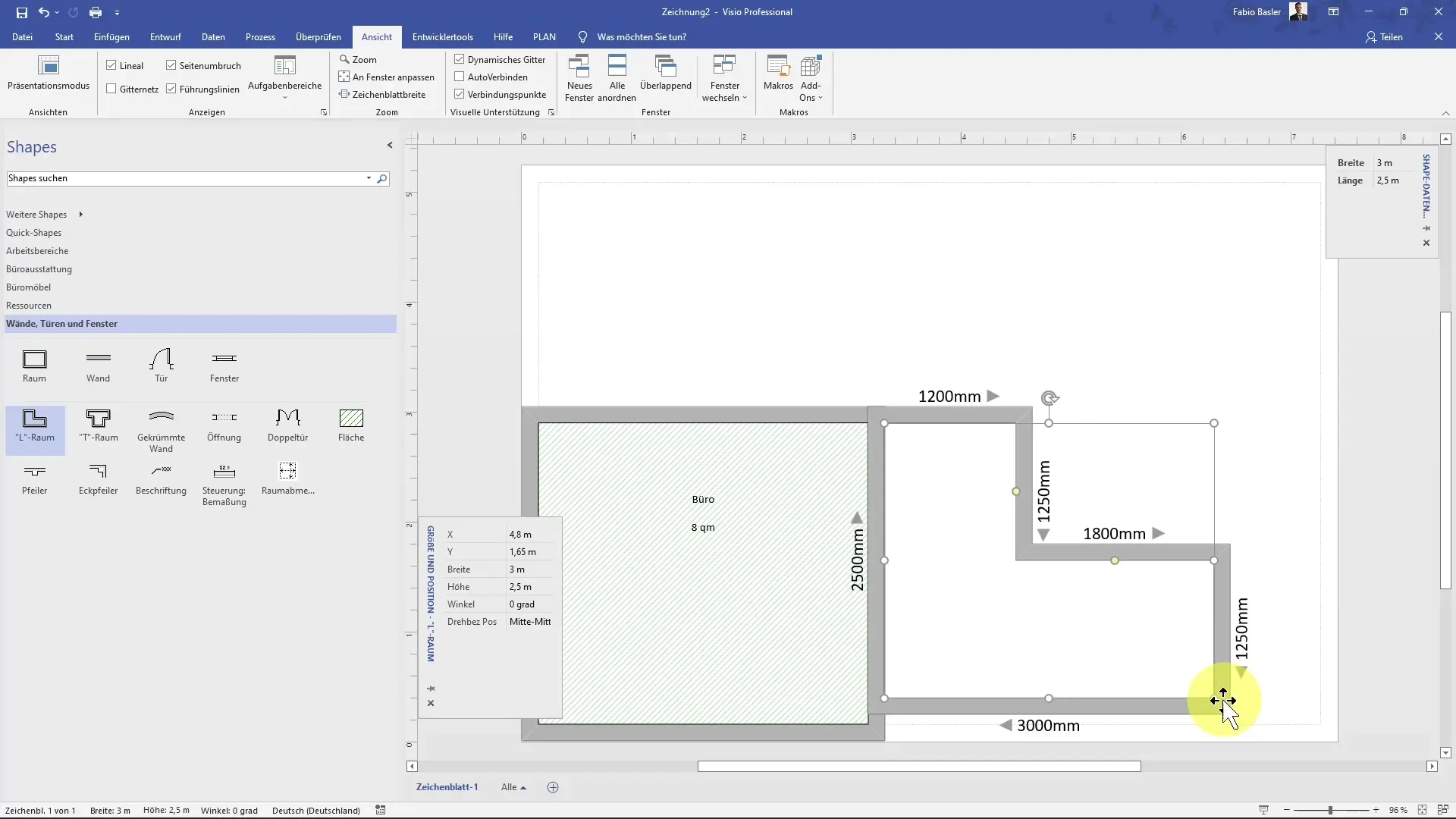
5. Pievienojiet durvis un logus
Lai padarītu plānu reālistiskāku, pievienojiet durvis un logus. Izvēlieties durvju formu un attiecīgi novietojiet to sienā. Varat pielāgot durvju orientāciju tā, lai tās atveras uz iekšu vai uz āru. Pārliecinieties, ka tiek ievērotas telpas proporcijas.
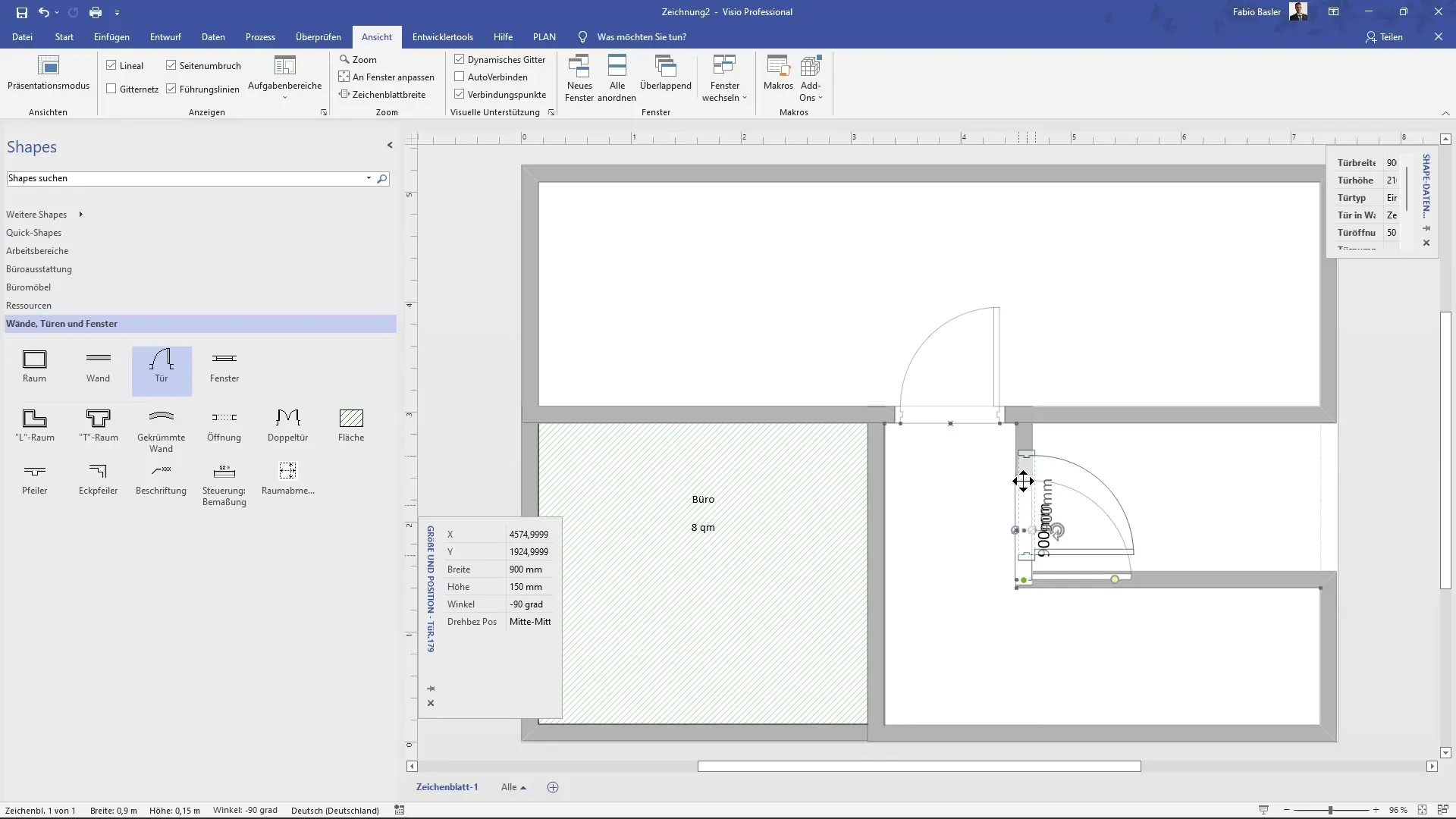
6 Vietas marķējiet
Lai padarītu plānu skaidrāku un vieglāk saprotamu, atsevišķām telpām ir jāpiestiprina etiķetes. Noklikšķiniet uz attiecīgās formas un pievienojiet tekstu, kas apraksta telpas funkciju. Tas varētu būt, piemēram, "Birojs" vai "Viesistaba".

7. Aprēķiniet platības
Kad telpas plānā esat definējis formas, varat aprēķināt platības. Velciet laukuma formu uz rasējuma lapas, lai parādītu kvadrātmetru skaitu. Tas ir īpaši noderīgi, lai pārliecinātos, ka jūsu plānojums atbilst faktiskajiem izmēriem.
8. Konfigurējiet izmēru un novietojumu
Izmantojiet lieluma un novietojuma lauku, lai veiktu precīzus figūru pielāgojumus. Piemēram, ja pievienojat logu vai durvis, varat arī tieši īpašību laukā noteikt platumu un augstumu. Tas nodrošina, ka viss atbilst mērogam.
9. Dublējiet figūras, lai nodrošinātu konsekvenci
Ja viena un tā pati forma, piemēram, logi vai durvis, ir nepieciešama vairākas reizes, to var izdarīt manuāli, taču tas ir ātrāk, ja turat nospiestu vadības taustiņu un vienkārši velkat formu uz vajadzīgo vietu. Tādējādi tiek saglabātas visas proporcijas un plāns ir konsekvents.
10. pabeidziet plāna izstrādi
Kad esat pievienojis visas nepieciešamās formas, logus un durvis, veiciet pēdējo pārbaudi, lai pārliecinātos, ka viss ir pareizi. Pārbaudiet izmērus un atrašanās vietas un pārliecinieties, ka telpas plāns ir skaidrs.
Kopsavilkums
Darbs ar MS Visio, lai izveidotu telpu plānus, prasa precizitāti un labu orientēšanos detaļās. Ir daudz rīku un formu, ko varat izmantot, lai izstrādātu plānu. Izmantojot iepriekš minētos soļus, jums ir stabils pamats, lai veiksmīgi veiktu plānošanu un izveidotu telpu plānus atbilstoši savām idejām.
Biežāk uzdotie jautājumi
Kā sākt darbu ar MS Visio? Lai sāktu darbu ar MS Visio, atveriet programmu un izvēlieties kategoriju "Stāvu plāni", lai izvēlētos piemērotu veidni.
Vai es varu pielāgot telpas plāna formas?Jā, jūs varat pielāgot formas izmēra un novietojuma ziņā, lai nodrošinātu to atbilstību jūsu telpai.
Kā es varu aprēķināt platību? Jūs varat izmantot platības formu, lai automātiski aprēķinātu kvadrātmetru skaitu, kad definējat telpas izmērus.
Vai ir iespējams dublēt vairākus logus vai durvis?Jā, ja turat nospiestu vadības taustiņu, varat ātri un viegli dublēt formas, piemēram, logus vai durvis.
Kādas mērvienības var izmantot?MS Visio var izmantot metriskās mērvienības un attiecīgi iestatīt mērogu, lai nodrošinātu precīzu plānošanu.


